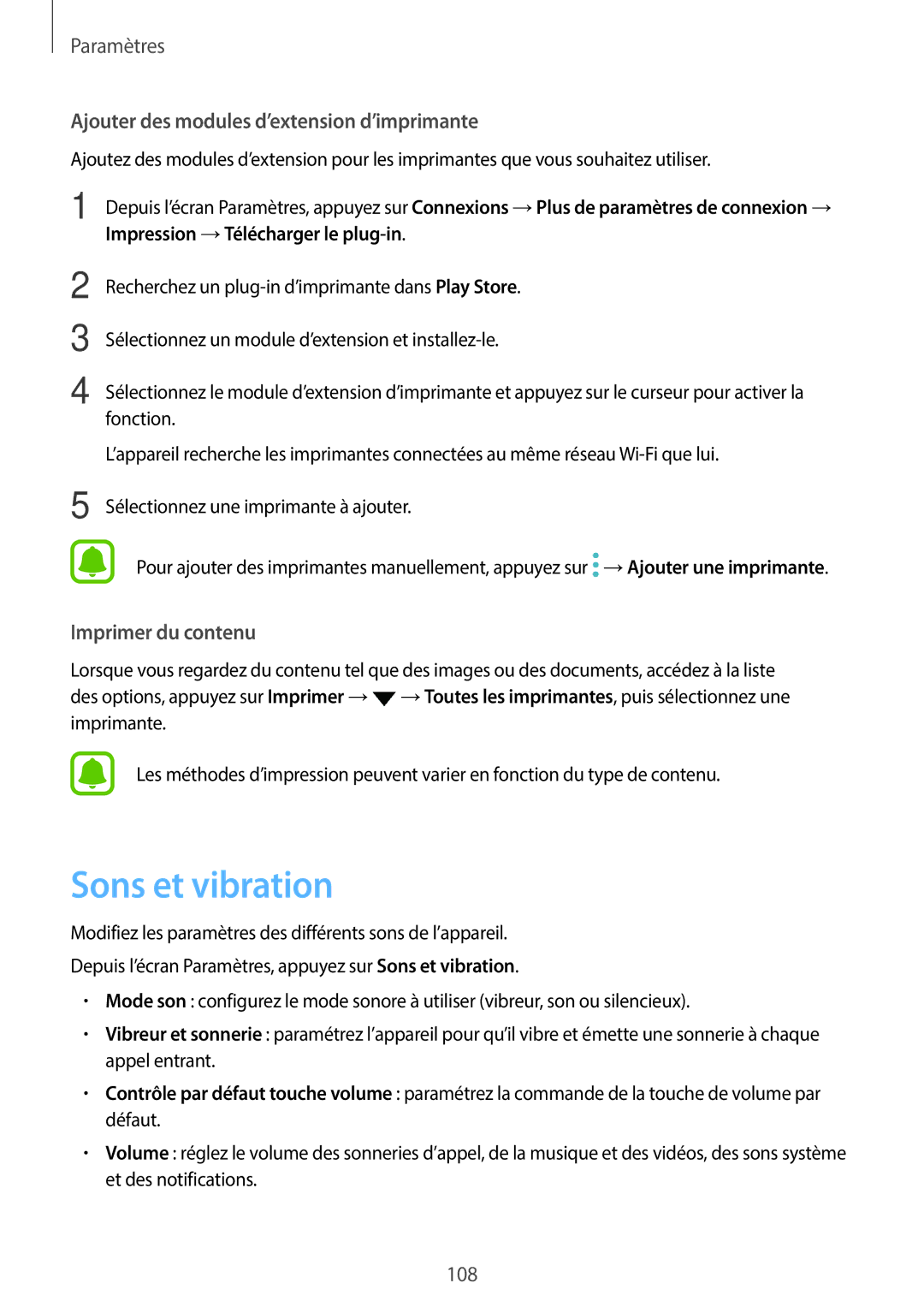Paramètres
Ajouter des modules d’extension d’imprimante
Ajoutez des modules d’extension pour les imprimantes que vous souhaitez utiliser.
1 Depuis l’écran Paramètres, appuyez sur Connexions →Plus de paramètres de connexion → Impression →Télécharger le
2
3
4
Recherchez un
Sélectionnez un module d’extension et
Sélectionnez le module d’extension d’imprimante et appuyez sur le curseur pour activer la fonction.
L’appareil recherche les imprimantes connectées au même réseau
5 Sélectionnez une imprimante à ajouter.
Pour ajouter des imprimantes manuellement, appuyez sur ![]() →Ajouter une imprimante.
→Ajouter une imprimante.
Imprimer du contenu
Lorsque vous regardez du contenu tel que des images ou des documents, accédez à la liste des options, appuyez sur Imprimer →![]() →Toutes les imprimantes, puis sélectionnez une imprimante.
→Toutes les imprimantes, puis sélectionnez une imprimante.
Les méthodes d’impression peuvent varier en fonction du type de contenu.
Sons et vibration
Modifiez les paramètres des différents sons de l’appareil.
Depuis l’écran Paramètres, appuyez sur Sons et vibration.
•Mode son : configurez le mode sonore à utiliser (vibreur, son ou silencieux).
•Vibreur et sonnerie : paramétrez l’appareil pour qu’il vibre et émette une sonnerie à chaque appel entrant.
•Contrôle par défaut touche volume : paramétrez la commande de la touche de volume par défaut.
•Volume : réglez le volume des sonneries d’appel, de la musique et des vidéos, des sons système et des notifications.
108